Lägg till lagringsutrymme till din Fire HD-surfplatta med ett microSD-kort

Amazons senaste version av sin surfplatta, theFire HD 10 finns i modellerna 32 och 64 GB. Det är bra att se dessa enheter ha mer lokalt lagringsutrymme, men när det gäller att ladda ner innehåll för att njuta av medan de är offline, desto mer utrymme desto bättre. Det coola är att du kan lägga till ett microSD-kort, upp till 256 GB, för tillräckligt med utrymme för att lägga till högkvalitativa filmer och TV-program.
Installera MicroSD Card Fire HD
Att installera ett microSD-kort på Fire HD 10 är en rakt framåtprocess. Först, avslöja SD-kortspåret som finns på sidan vinkelrätt mot strömbrytaren.

Sätt i ditt microSD-kort i facket och en gångdet erkänns att du får ett meddelande om att allt du laddar ner från denna punkt kommer att sparas på kortet. Det inkluderar de flesta appar utom de som behöver installeras på enhetens interna lagring.

Ställ in din SD-kortlagring
Du kan dock ändra vilka objekt som laddas ner och lagras på kortet. Bege dig till Inställningar> Lagring och tryck på ditt SD-kort. Där ser du en lista över olika filtyper som videor och bilder. Välj vilka som ska lagras på kortet genom att slå på eller av inställningen.

Härifrån kan du också radera kortet för att rensa allt utrymme eller stoppa alla appar som körs från det så att du säkert kan ta bort det.
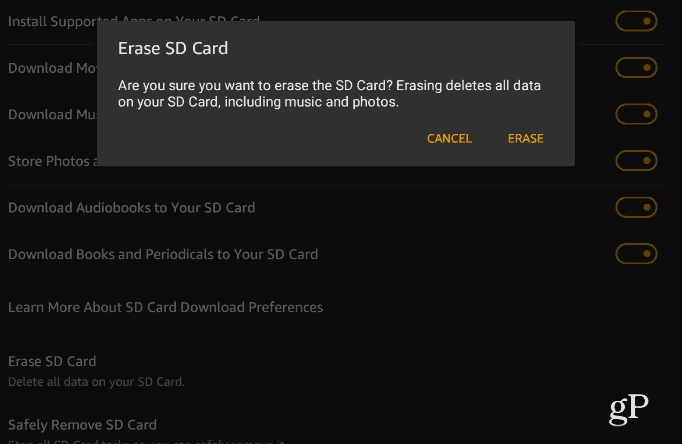
Om du någonsin behöver veta hur mycket utrymme som tas upp på ditt SD-kort eller din lokala enhet, gå till Inställningar> Lagring. Med en blick kan du se hur mycket utrymme du harhar lämnat. Till exempel har jag lagt till ett 64 GB-kort och har cirka 53 GB tillgängliga. Observera att här kan du frigöra utrymme genom att arkivera saker som inte har använts på ett tag.

Peka på enheten och du kan få en djupare titt påtyp av media som tar plats. Datafilerna delas upp i olika kategorier som filmer och TV, appar, böcker, musik. Liknar hur du kan se vad som tar plats i iOS.

Genom att lägga till ett anständigt microSD-kort till din surfplatta kan du ladda ner filmer och TV-program i hög kvalitet för bästa tittarupplevelse.

Om du redan har laddat ner innehåll till surfplattan kan du flytta det till SD-kortet. För appar huvud till Inställningar> Appar & spel> Hantera alla applikationer. Klicka på appen du vill flytta och tryck sedan på “Flyttatill SD-kort ”-knappen. Om du vill flytta tidigare nedladdade videor, böcker, måste du först ta bort dem från din enhet och sedan ladda ner dem till microSD-kortet.

Slutsats
Det är också värt att nämna att hantera utrymme på andra moderna Fire-surfplattor i huvudsak är samma programvara. Hur du pop på ditt SD-kort varierar dock lite på varje modell.
Att ha det extra lagringsutrymmet är bra för demgånger när du är på ett plan eller när Wi-Fi inte är tillgängligt när som helst. Om du är Prime-medlem kan du ladda ner filmer och TV-program från Amazon Video. Du kan också ladda ner Netflix-innehåll för att titta offline. Ladda sedan upp ditt SD-kort med en hälsosam mängd filmer, TV, böcker, filmer, spel och musik att njuta av när du är på språng.
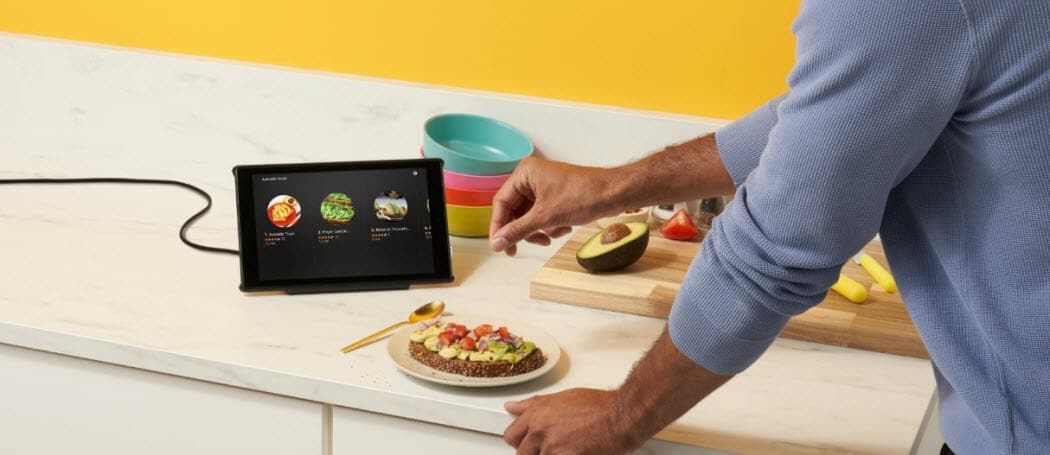









Lämna en kommentar